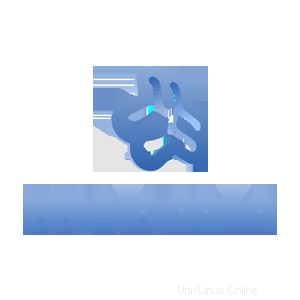
Dans cet article, je vais vous expliquer comment installer Webmin sur Ubuntu et le sécuriser pour empêcher les effractions non autorisées. Webmin est une interface Web d'administration système pour Unix. À l'aide de n'importe quel navigateur Web moderne, vous pouvez configurer des comptes d'utilisateurs, Apache, explorer des fichiers, configurer des tâches cron, DNS, partager des fichiers et bien plus encore. Webmin supprime le besoin de modifier manuellement les fichiers de configuration Unix et vous permet de gérer un système à distance. Plusieurs articles, tels que la configuration de MiniDLNA, la sauvegarde de XBMC et le suivi des statistiques sociales d'un site Web, publiés ici tirent parti de la facilité d'utilisation de Webmin. Par conséquent, il est temps d'expliquer comment installer Webmin sur Ubuntu pour aider ceux d'entre vous qui ne sont pas à l'aise avec la ligne de commande. Webmin Wiki est un très bon endroit à visiter si vous avez des questions sur l'une des fonctionnalités de Webmin.
Commençons et assurez-vous que nous sommes à jour avant de faire notre installation
sudo apt-get update && sudo apt-get upgrade
Webmin nécessite la présence de certains autres packages pour qu'il fonctionne correctement. Utilisez la commande suivante pour installer les dépendances pour Webmin
sudo apt-get install perl libnet-ssleay-perl openssl libauthen-pam-perl libpam-runtime libio-pty-perl apt-show-versions python
Maintenant, téléchargeons la dernière version de Webmin pour ubuntu/debian
wget http://prdownloads.sourceforge.net/webadmin/webmin_1.791_all.deb
Une fois le téléchargement terminé, nous pouvons l'installer à l'aide de ces commandes
sudo dpkg -i webmin_1.791_all.deb
(facultatif) si vous obtenez une erreur pendant le processus d'installation, essayez cette commande pour corriger le problème
sudo apt-get -f install
Installation de Webmin terminée. Vous pouvez maintenant vous connecter à https://LOCALHOST:10000/
en tant que root avec votre mot de passe root, ou en tant que tout utilisateur pouvant utiliser sudo
pour exécuter des commandes en tant que root.
Sécuriser Webmin
Vous remarquerez que lorsque vous vous connectez à Webmin, vous recevez l'alerte indiquant que la connexion n'est pas sécurisée

Celui où vous vous connectez avec un utilisateur root/sudo Cliquez sur la flèche vers le bas de webmin dans le menu de droite et cliquez sur Webmin Configuration, Enfin cliquez sur SSL Encryption
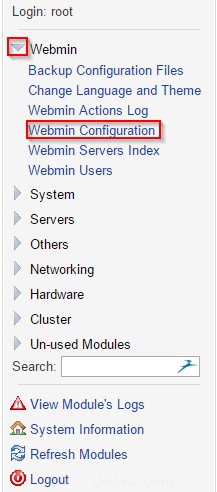
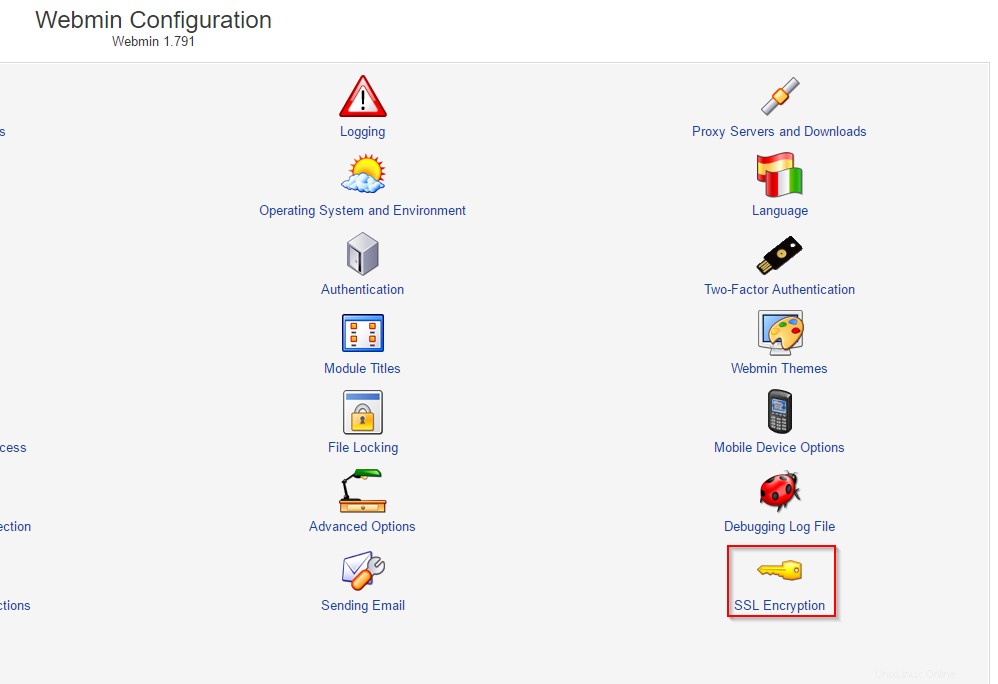
Création d'un certificat SSL, nous allons cliquer sur l'onglet Lets Encrypt, ajouter votre domaine ou IP et cliquer sur Request Certificate
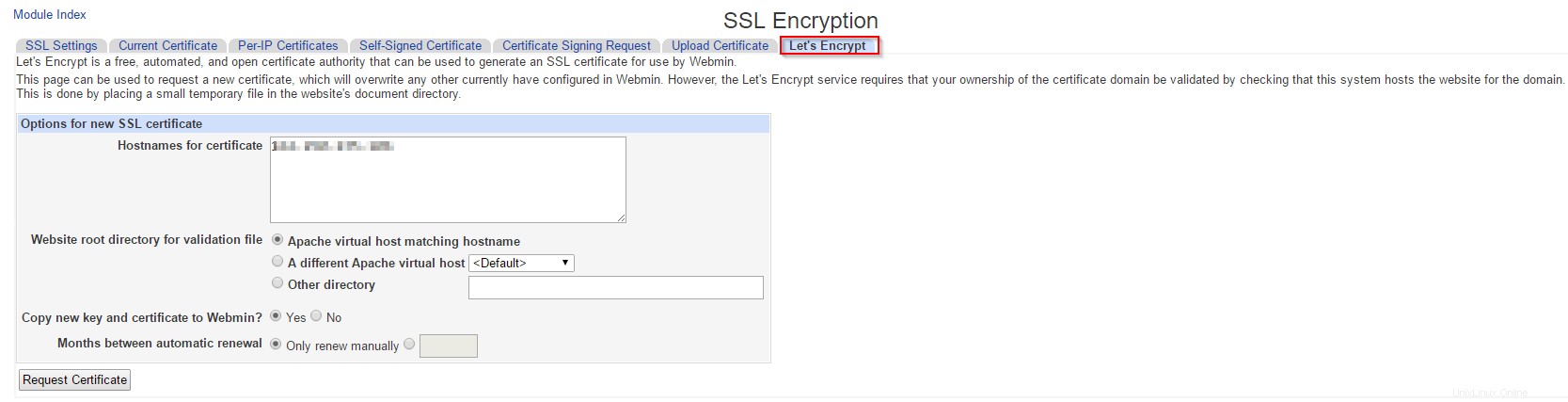
Maintenant que tout est prêt, attendez 15 minutes pour que le certificat se propage, puis vous verrez
